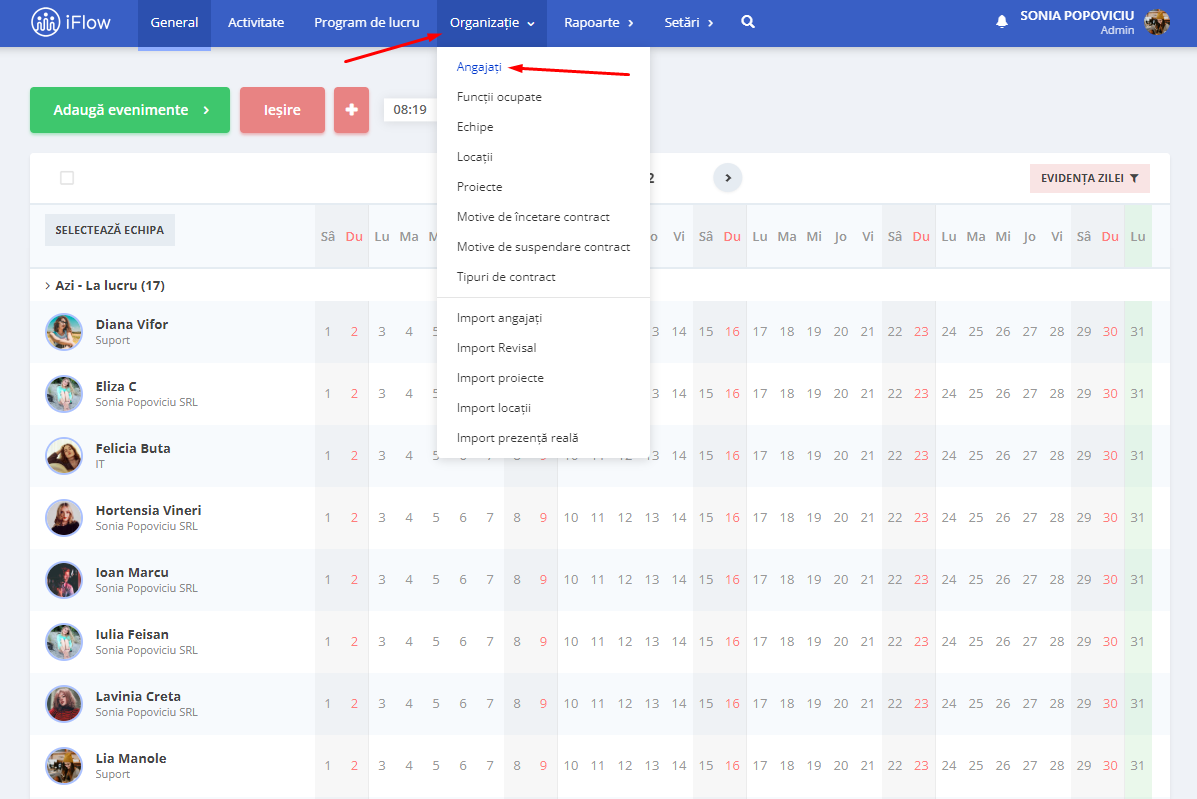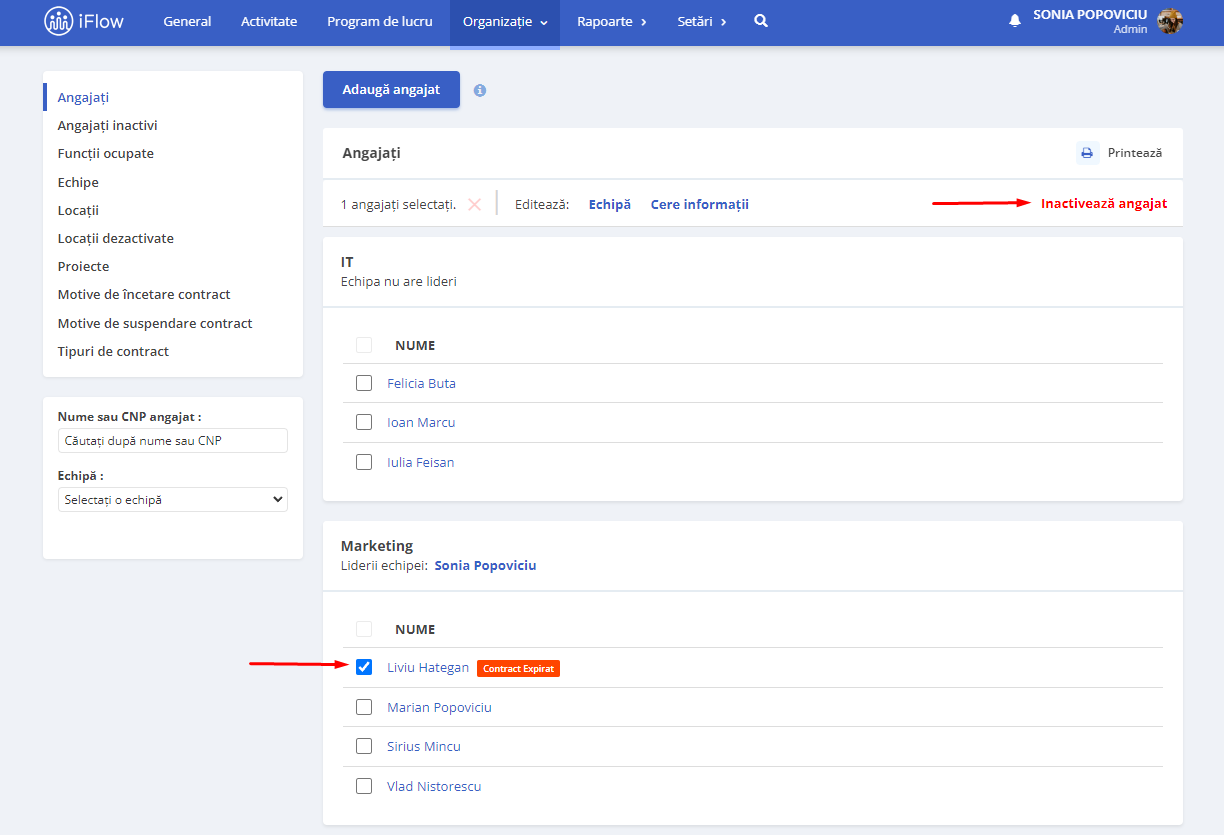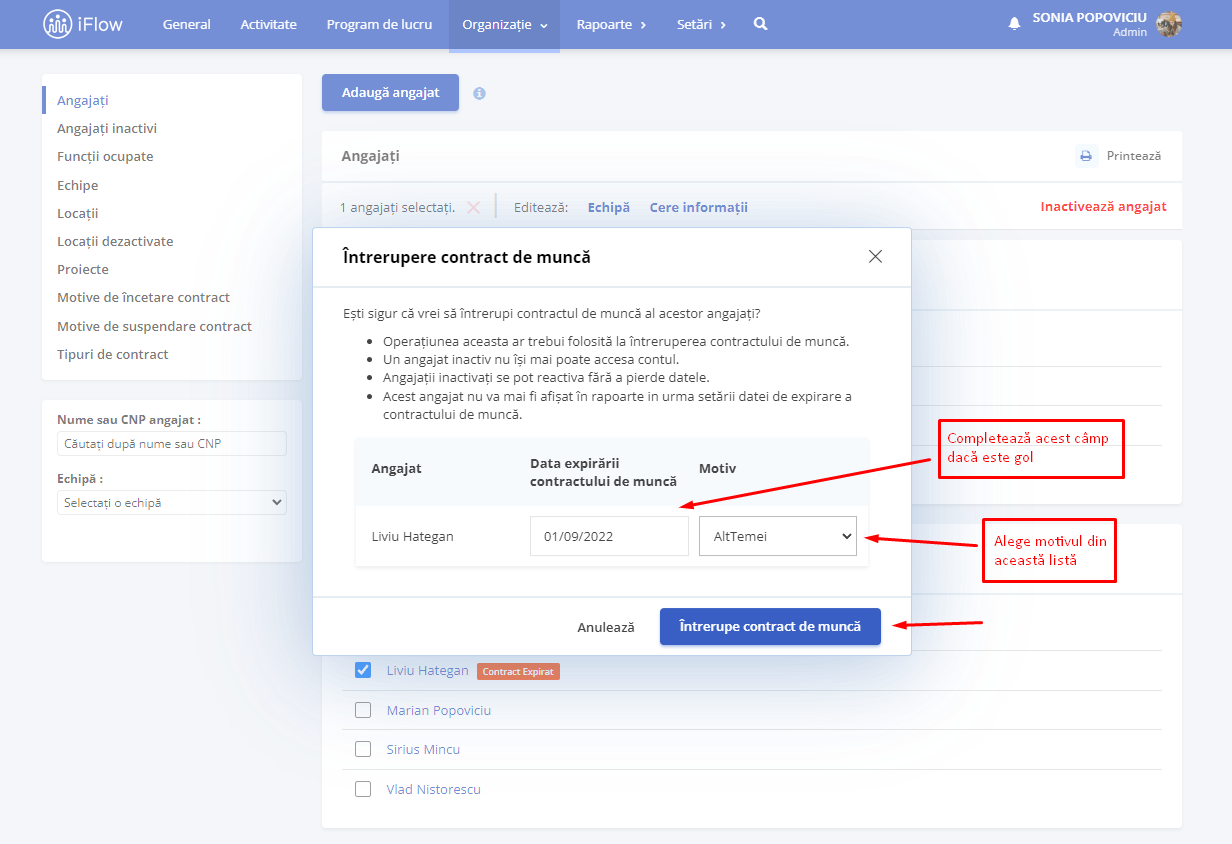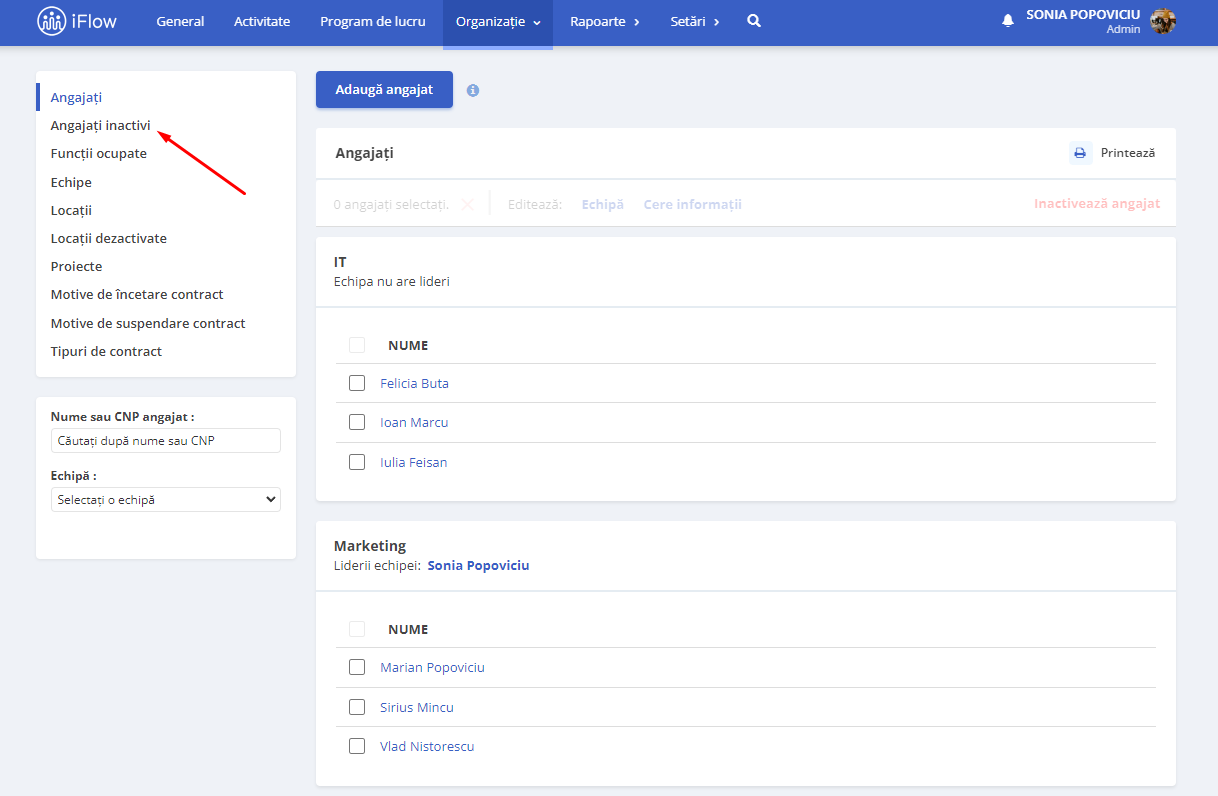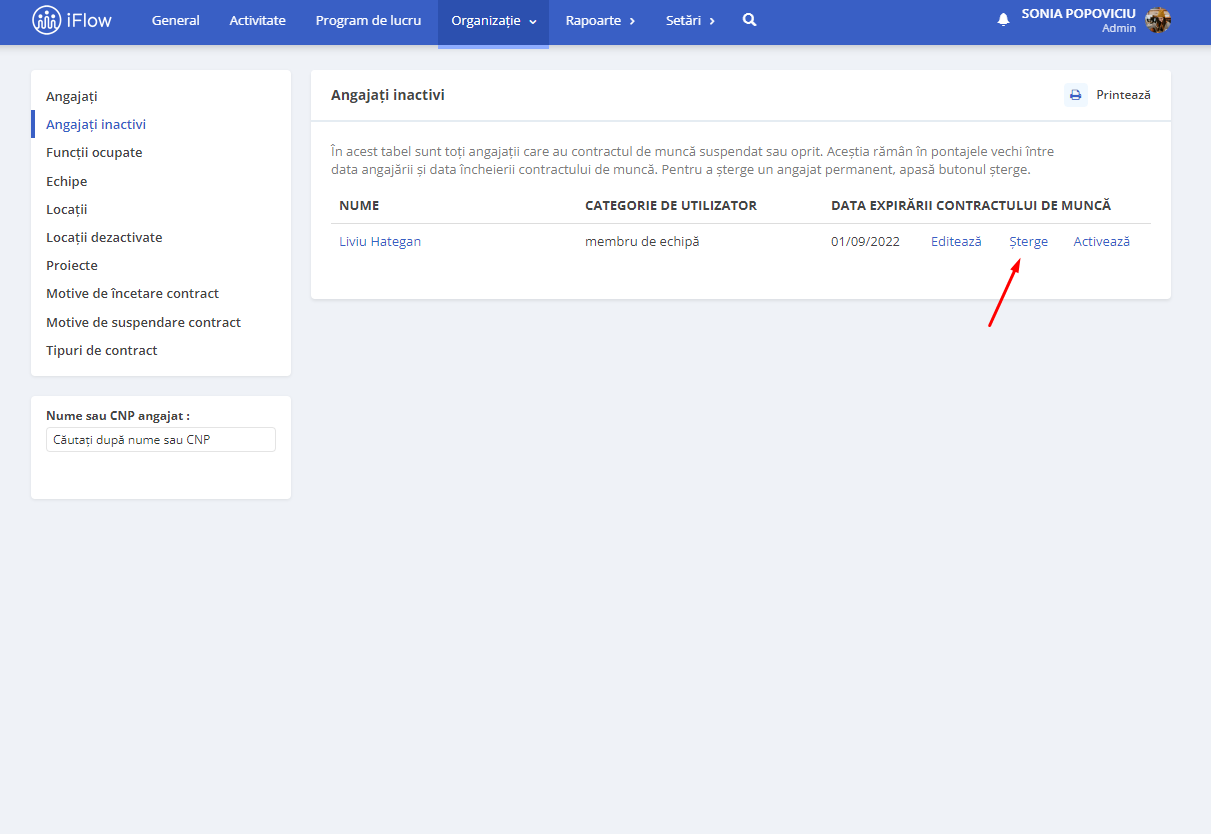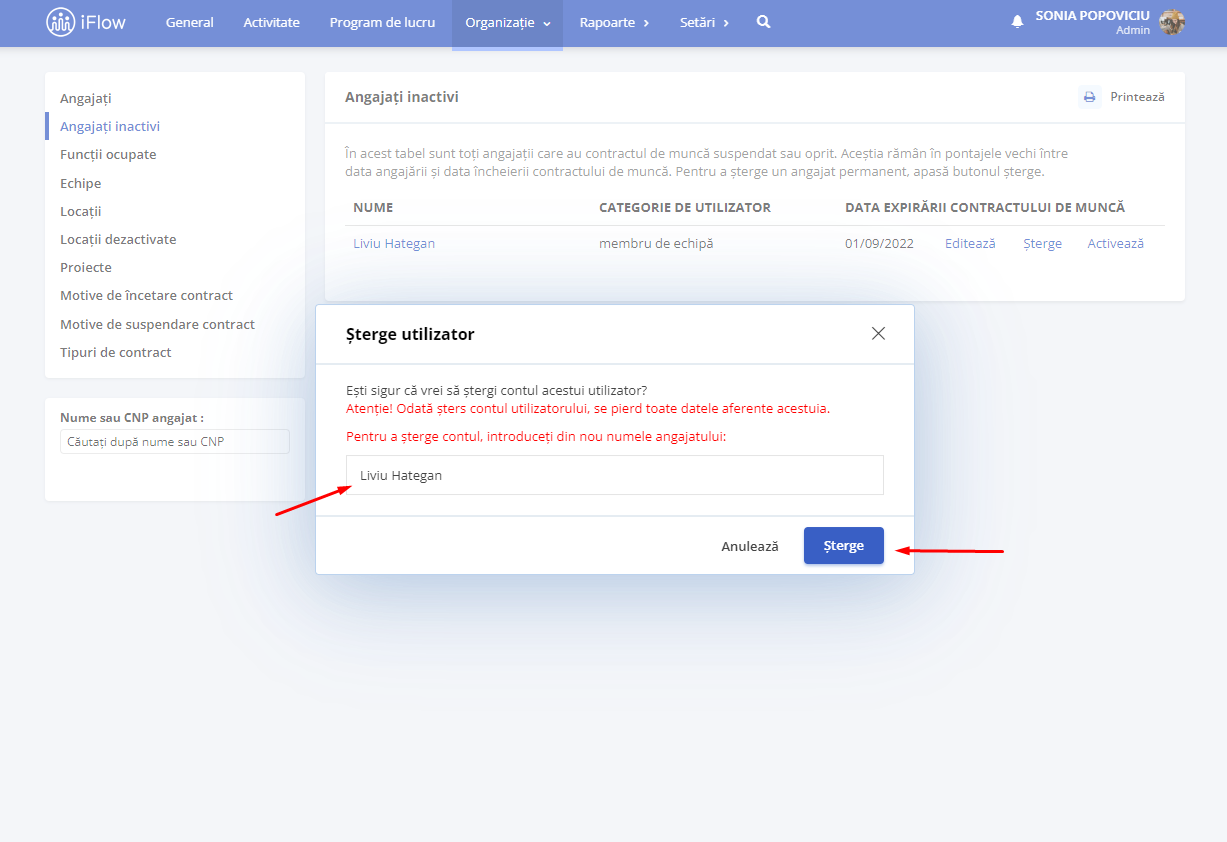Fie că ai angajați cărora le-a expirat contractul de muncă, sau ai angajați pe care i-ai adăugat de test, îi poți șterge.
Există două modalități de ștergere a angajaților, și acestea sunt:
- Inactivarea automată a angajaților
- Inactivarea angajaților cu contract de muncă expirat
- Ștergerea definitivă a utilizatorului
Diferența între cele două opțiuni, este că atunci când inactivezi un angajat, datele din trecut ale acestuia sunt păstrate, însă atunci când ștergi definitiv un utilizator, acesta este șters împreună cu toate datele acestuia permanent, fără posibilitatea de a le recupera. Dacă inactivezi un angajat, îl poți activa oricând ai nevoie.
Inactivarea automată a angajaților
Această inactivare automată poate avea loc doar dacă data expirării contractului de muncă este completată în profilul angajatului.
Inactivarea automată se face odată la 24 de ore, respectiv odată pe zi. Desigur, poți sa ștergi/inactivezi angajați și manual dacă dorești.
Cum inactivez un angajat?
- Din meniul principal „Angajați„
- Selectează angajații cu contract de muncă expirat, sau pe cei pe care dorești să îi ștergi, prin bifarea căsuței din dreptul numelui
- Apoi click pe „Inactivează angajat„
- Completează data de întrerupere a contractului de muncă (doar în cazul celor care nu au contractul de muncă expirat)
- Alege motivul întreruperii contractului de muncă din meniul drop-down
- Apoi click pe butonul „Întrerupe contract de muncă„
Cum șterg un angajat definitiv?
- Trebuie să inactivezi angajatul (urmează pașii de mai sus)
- Apoi din meniul „Angajați”
- Click pe submeniul „Angajați inactivi”
- Click pe butonul „Șterge” din dreptul angajatului pe care dorești să îl ștergi definitiv
- Completează iar numele complet al angajatului
- Pentru a finaliza, click pe butonul „Șterge”
Poți inactiva sau șterge definitiv mai mulți angajați în același timp. Dacă aceștia au trecută data de expirare a contractului de muncă pe profilul lor de utilizatori, atunci data de întrerupere a contractului de muncă se va completa automat, în caz contrar, trebuie să completezi data manual.
Cuvinte cheie: șterg angajat, dezactivez angajat, stergere salariat